Hinweis
Für den Zugriff auf diese Seite ist eine Autorisierung erforderlich. Sie können versuchen, sich anzumelden oder das Verzeichnis zu wechseln.
Für den Zugriff auf diese Seite ist eine Autorisierung erforderlich. Sie können versuchen, das Verzeichnis zu wechseln.
Sie können Ihre Webseiten so konfigurieren, dass Benutzer-Realmessungen an Traffic Manager gesendet werden. Dazu müssen Sie einen entsprechenden Schlüssel abrufen und den generierten Code in eine Webseite einbetten.
Abrufen eines Schlüssels für Benutzer-Realmessungen (RUM)
Die von Ihrer Clientanwendung erfassten und an Traffic Manager gesendeten Messungen werden vom Dienst mithilfe einer eindeutigen Zeichenfolge bestimmt, die RUM-Schlüssel (Real User Measurements, Benutzer-Realmessungen) genannt wird. Sie können einen RUM-Schlüssel über das Azure-Portal, eine REST-API oder mithilfe von PowerShell oder Azure CLI abrufen.
So rufen Sie den RUM-Schlüssel im Azure-Portal ab
Suchen Sie über die Suchleiste des Portals nach dem Namen des Traffic Manager-Profils, das Sie ändern möchten, und wählen Sie in den angezeigten Ergebnissen das Traffic Manager-Profil aus.
Wählen Sie auf der Seite „Traffic Manager-Profil“ unter Einstellungen die Option Benutzer-Realmessungen aus.
Wählen Sie Schlüssel generieren aus, um einen neuen RUM-Schlüssel zu erstellen.
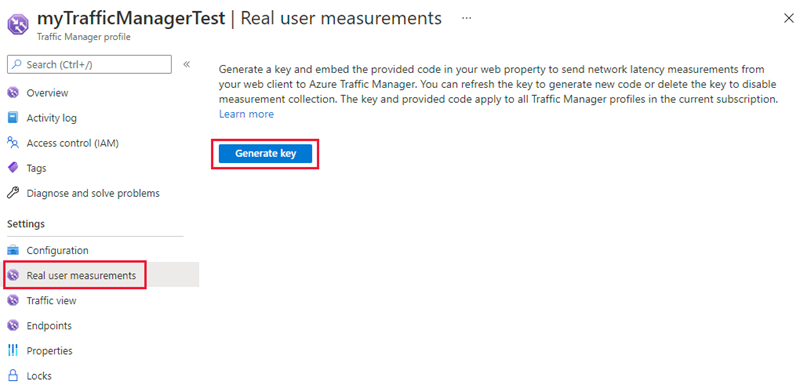
Abbildung 1: Erstellung eines Schlüssels für Benutzer-Realmessungen
Die Seite zeigt nun den generierten RUM-Schlüssel und einen JavaScript-Codeausschnitt, der in Ihre HTML-Seite eingebettet werden muss.
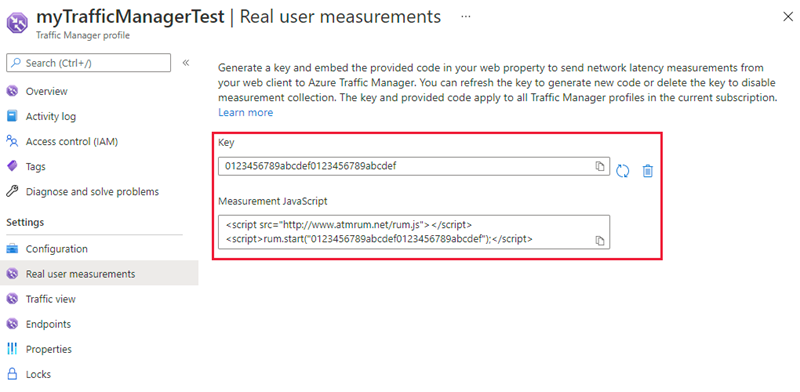
Abbildung 2: Schlüssel für Benutzer-Realmessungen und JavaScript für Messung
Wählen Sie die Schaltfläche Kopieren aus, um den JavaScript-Code zu kopieren.
Wichtig
Verwenden Sie den generierten JavaScript-Code, damit Benutzer-Realmessungen ordnungsgemäß funktionieren. Änderungen an diesem Skript oder den Skripts, die von Benutzer-Realmessungen verwendet werden, können zu einem unvorhersehbarem Verhalten führen.
Einbetten des Codes in eine HTML-Webseite
Nachdem Sie den RUM-Schlüssel erhalten haben, müssen Sie dieses kopierte JavaScript in eine HTML-Seite einbetten, die Ihre Endbenutzer besuchen. Dieses Beispiel zeigt, wie Sie eine HTML-Seite aktualisieren, um dieses Skript hinzuzufügen. Sie können diese Anleitung an Ihren Workflow zur Verwaltung von HTML-Quellcode anpassen.
Öffnen Sie die HTML-Seite in einem Text-Editor.
Fügen Sie den JavaScript-Code, den Sie im letzten Abschnitt kopiert haben, in den BODY-Abschnitt des HTML-Codes ein. Der kopierte Code befindet sich in Zeile 8 und 9, siehe Abbildung 3.
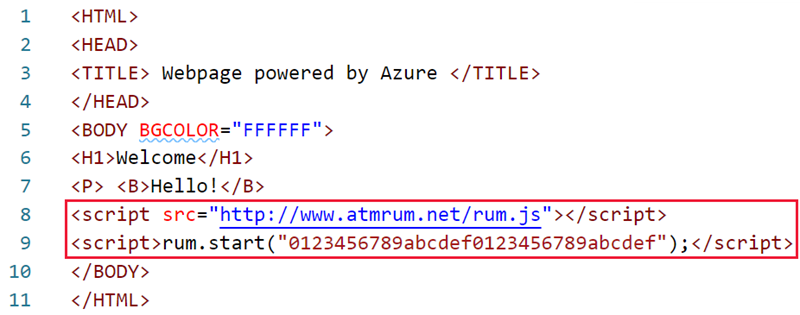
Abbildung 3: Einfacher HTML-Code mit eingebettetem JavaScript für Benutzer-Realmessungen
Speichern Sie die HTML-Datei, und hosten Sie sie auf einem Webserver, der mit dem Internet verbunden ist.
Wenn diese Seite das nächste Mal in einem Webbrowser gerendert wird, wird der referenzierte JavaScript-Code heruntergeladen. Das Skript führt die Mess- und Berichterstellungsvorgänge durch.
Nächste Schritte
- Erfahren Sie mehr über Benutzer-Realmessungen
- Informieren Sie sich über die Funktionsweise von Traffic Manager
- Informieren Sie sich über die von Traffic Manager unterstützten Methoden für das Datenverkehrsrouting .
- Informieren Sie sich über das Erstellen eines Traffic Manager-Profils